Jak osadzić pliki PDF w WordPress
Opublikowany: 2022-05-17WordPress to nowoczesna, elastyczna platforma do publikowania Twojej strony internetowej. Jednym ze sposobów, w jaki można to zobaczyć, jest podejście do mediów. Możesz przesłać prawie wszystkie typy do swojej witryny za pośrednictwem Biblioteki multimediów, ale w przypadku niektórych plików potrzebujesz dodatkowej pomocy. Jeśli chcesz dowiedzieć się, jak osadzać pliki PDF w WordPressie, potrzebujesz kilku kroków więcej niż proste osadzanie obrazu lub wideo.
Ponieważ WordPress oferuje tylko ogólną funkcjonalność osadzania, w większości przypadków będziesz chciał użyć serwera do hostowania plików lub zainstalować wtyczkę. Dobrą wiadomością jest to, że oba te rozwiązania są odpowiednie, a co najważniejsze proste w realizacji.
W tym artykule pokażemy, jak osadzić pliki PDF w WordPress za pomocą Dysku Google, bloków WordPress i wtyczki. Najpierw jednak warto porozmawiać o tym, dlaczego chcesz osadzić pliki PDF i wskazać różnicę między prostym przesyłaniem a osadzaniem.
Dlaczego chcesz osadzić plik PDF w WordPress
Być może już wiesz, dlaczego chcesz osadzić plik PDF w WordPress, chociaż możesz nie rozumieć korzyści, jakie otrzymasz. Jest ich mnóstwo, a oto tylko kilka:
- Plik PDF doskonale nadaje się do wykorzystania jako próbnik pełnego produktu lub usługi. Na przykład, jeśli jesteś grafikiem lub pisarzem, możesz udostępnić pliki PDF do pobrania.
- Niektóre pliki PDF sprawdzają się jako elementy wielokrotnego użytku w zależności od zawartości. Dobrym przykładem jest formularz rejestracji lub dokument dotyczący warunków.
- Jeśli zlecasz białe księgi lub raporty, nie będziesz musiał wpisywać ich do WordPressa. Zamiast tego możesz zaoferować plik do pobrania lub wyświetlenia.
Ostatni punkt dotyczy typowego przypadku użycia plików PDF. Na przykład możesz nie chcieć odtworzyć wartościowego pliku PDF jako posta w swojej witrynie ze względu na czasochłonny charakter konwersji. Można jednak osadzić plik i zachować wszystkie dynamiczne i interaktywne elementy natywnego fragmentu treści.
Różnica między osadzaniem a przesyłaniem pliku PDF
Niektórym może się to wydawać oczywiste, ale istnieje różnica między osadzaniem pliku PDF a przesyłaniem go. Tak, możesz wgrać dowolny plik do WordPressa (oprócz SVG w obecnym pisaniu), ale to nie znaczy, że możesz go przeglądać.
Aby to zrobić, będziesz potrzebować sposobu, aby WordPress „porozmawiał” z plikiem w celu jego wyświetlenia. W tym miejscu do gry wchodzi dedykowana przeglądarka plików PDF. Kiedyś WordPress nie był najlepszy, jeśli chodzi o pliki osadzone. Jednak wraz z pojawieniem się edytora bloków uzyskasz bardziej spójny przepływ pracy, bardziej zgodny z innymi typami mediów w WordPress – więcej o tym później.
Jak osadzić pliki PDF w WordPress (3 sposoby)
Omówimy trzy sposoby osadzania plików PDF w WordPress. Każdy z nich będzie pasował do różnych aplikacji i przepływów pracy. W związku z tym wybór, który wybierzesz, jest osobistą decyzją:
- Jeśli używasz Dysku Google do hostowania plików, możesz dodać kod osadzania do kodu HTML WordPressa.
- Edytor bloków WordPress ma sposób na przeglądanie plików PDF i może to być wszystko, czego potrzebujesz, aby wyświetlić je w interfejsie.
- Wtyczka, taka jak PDF Embedder, umożliwia wyświetlanie plików PDF i zapewnia czytelnikom w pełni funkcjonalne środowisko.
Dostarczane przez nas rozwiązania nie są uporządkowane i żadne nie jest bardziej „właściwe” od drugiego. W związku z tym spójrz na każdy z nich i wybierz taki, który odpowiada Twoim ogólnym celom.
1. Osadzanie pliku za pomocą Dysku Google
Wielu właścicieli witryn korzysta z produktów Google, a osoby zainwestowane w ekosystem zrozumieją, jak ważny jest Dysk Google.
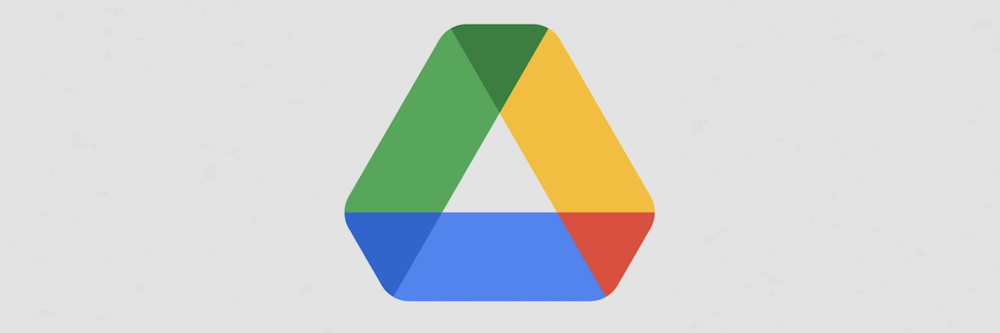
Jeśli przechowujesz pliki PDF w chmurze i nie chcesz ich przenosić, możesz stosunkowo łatwo osadzić je w swojej witrynie WordPress. Aby rozpocząć, przejdź do wybranego pliku na Dysku Google i kliknij opcję Udostępnij w menu Więcej czynności :
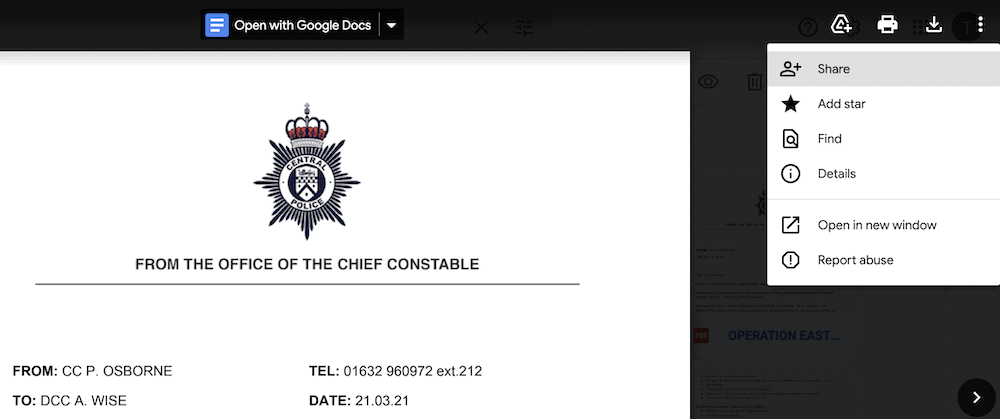
Możesz wybrać dowolną kombinację ustawień, która odpowiada Twoim upodobaniom. Kiedy skończysz tutaj, wróć do menu Więcej akcji i otwórz plik w nowym oknie:
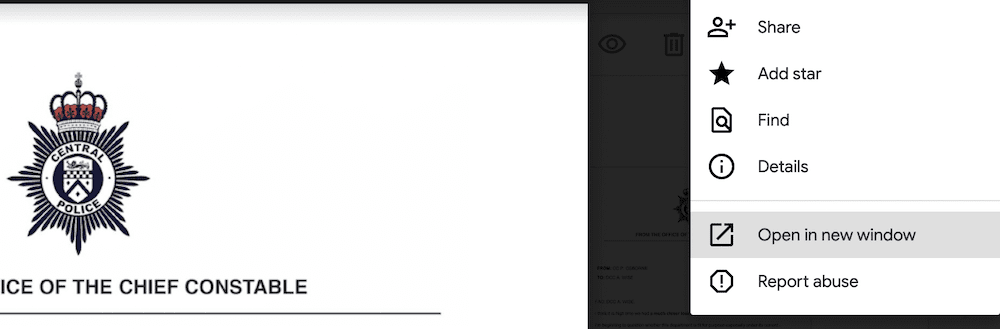
Zauważysz, że zmieniają się opcje w tym menu. Jeśli otworzysz menu Więcej czynności , pojawi się link Osadź element… :
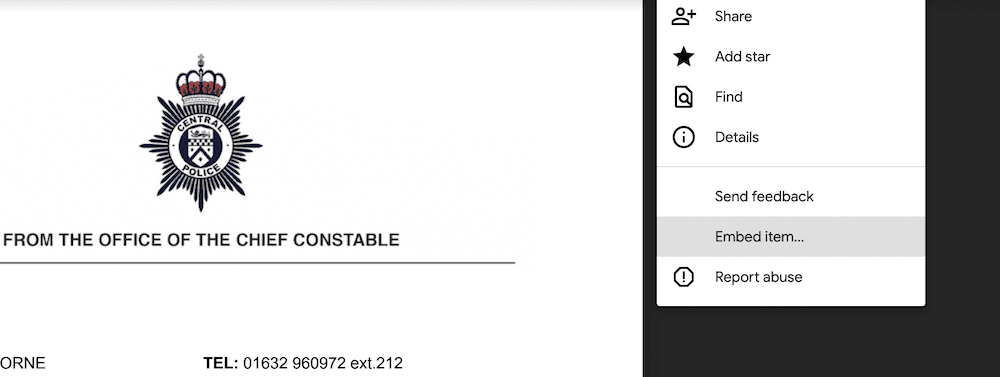
Kliknięcie tego spowoduje wyświetlenie okna dialogowego zawierającego kod HTML. Powinieneś to skopiować, a następnie wrócić do WordPressa:
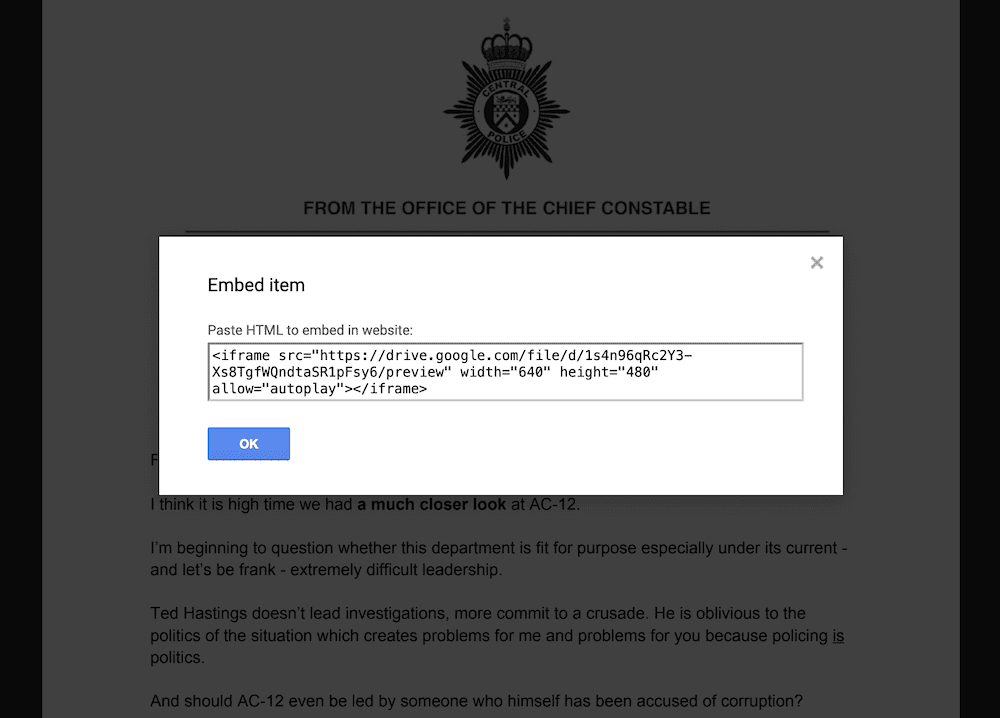
W tym momencie możesz wrócić do WordPressa i otworzyć stronę, z której chcesz osadzić plik PDF. Tym razem w menu Więcej akcji edytora bloku otwórz edytor kodu :
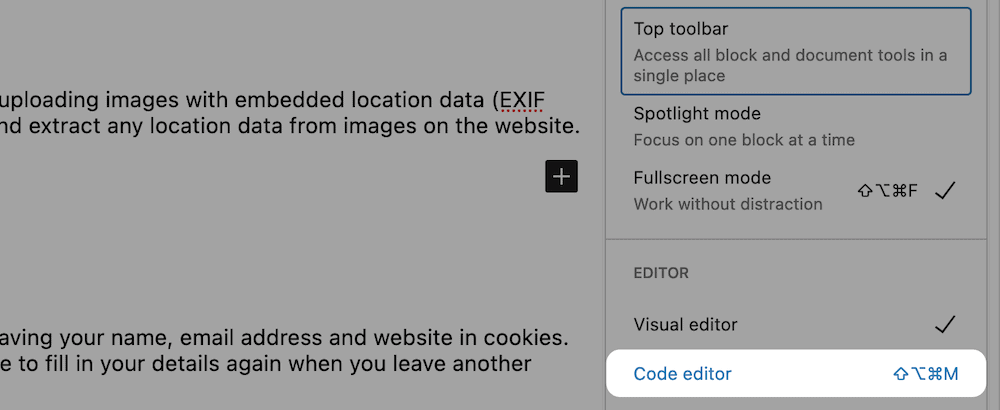
Twoim zadaniem jest znalezienie odpowiedniej lokalizacji dla kodu do umieszczenia na stronie i wklejenie go w:
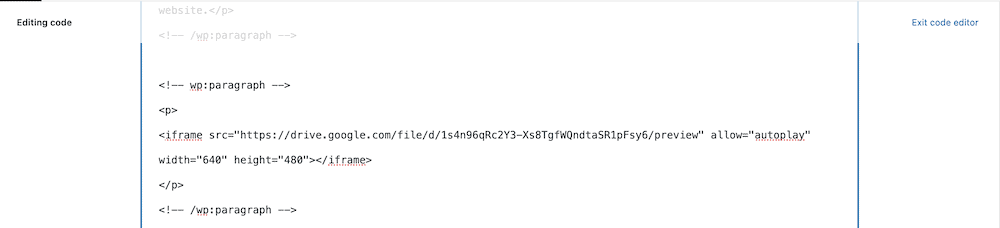
Po kliknięciu linku Exit code editor na stronie pojawi się osadzenie:
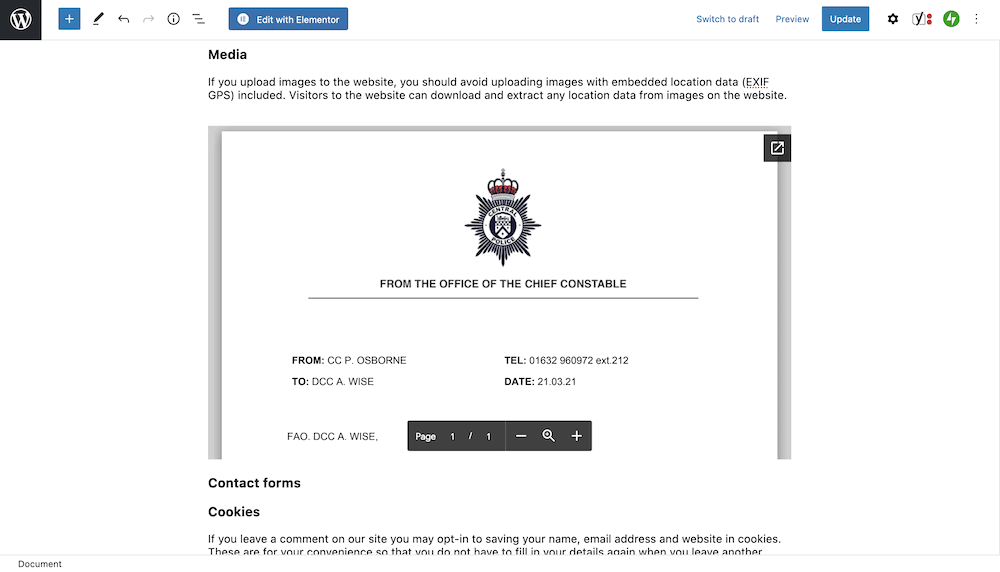
Jednak chociaż jest to szybkie do wdrożenia, jest to funkcjonalny sposób wyświetlania pliku PDF, ponieważ jest to element iframe i nie masz wielu opcji. Aby uzyskać bardziej elastyczne podejście, czytaj dalej!

2. Dodawanie widocznego pliku PDF do witryny za pomocą bloków WordPress
W przeciwieństwie do starego Edytora klasycznego, Edytor bloku umożliwia spójną pracę z różnymi typami mediów. Nie jest to bardziej widoczne niż w przypadku osadzania plików PDF w WordPress.
Możesz użyć Bloku plików do osadzania wszelkiego rodzaju plików, ale w tym przypadku możemy go użyć do osadzania pliku PDF. Jeśli przejdziesz do żądanego posta lub strony, możesz wyszukać blokadę plików i (podobnie jak obrazy) zauważysz okno dialogowe przesyłania plików:
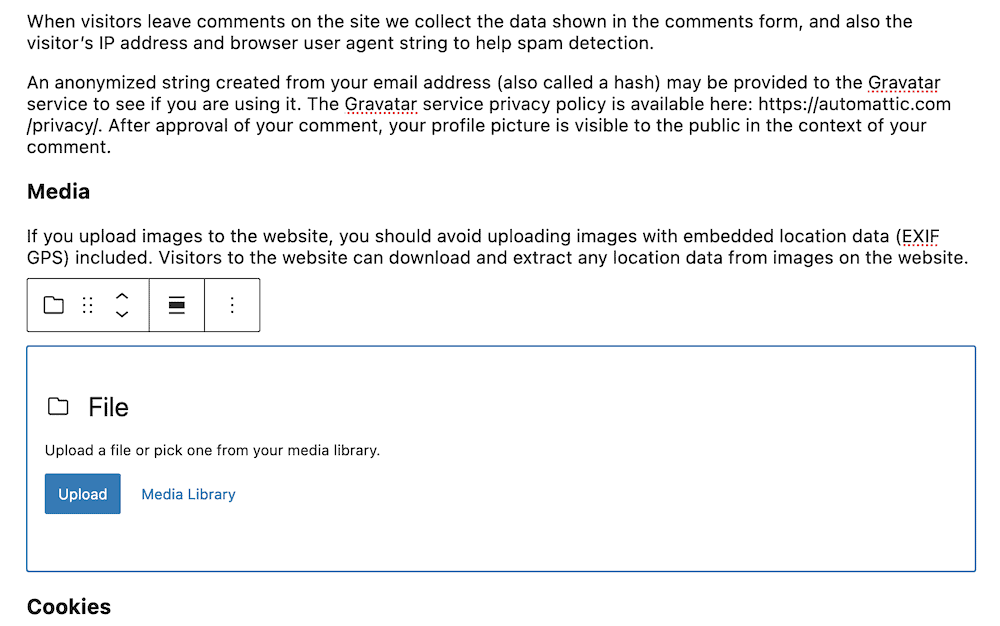
Jeśli dodasz tutaj swój plik, będzie on wyświetlany w ładnie wyglądającej przeglądarce jako element wbudowany:
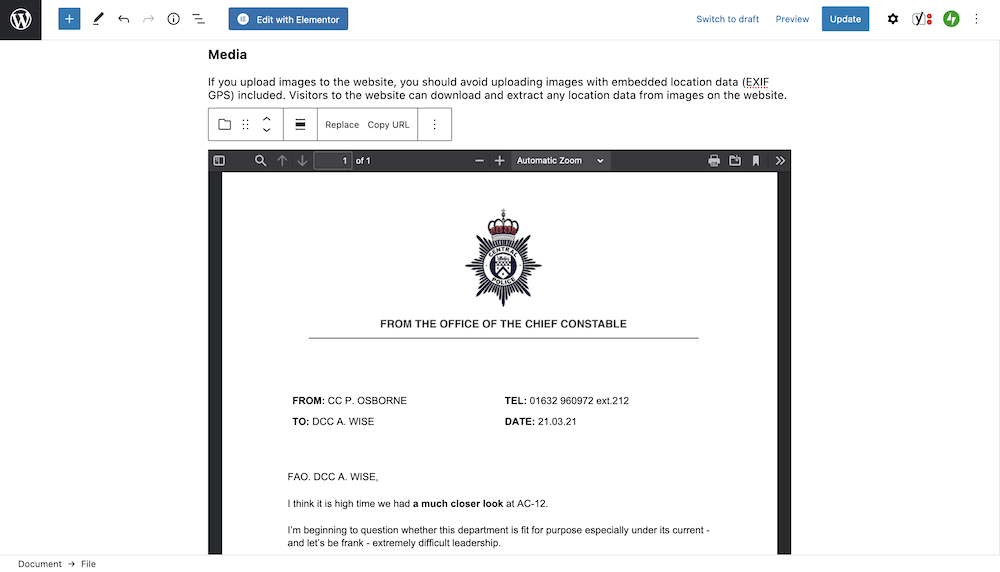
Zobaczysz również pełną ścieżkę URL do pliku i przycisk Pobierz . Możesz to zmienić w dedykowanych ustawieniach Bloku na pasku bocznym edytora:
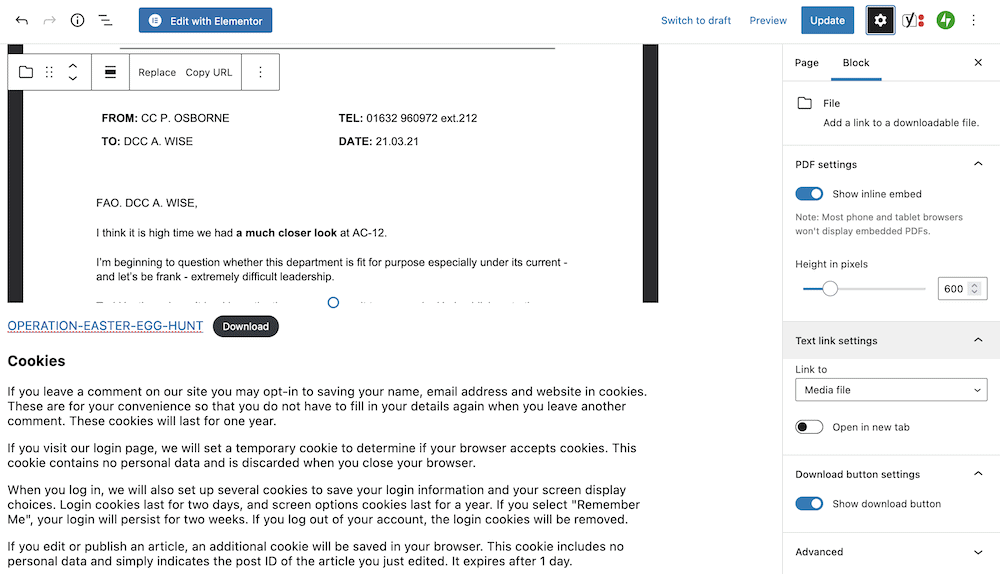
Naszym zdaniem jest to lepsze rozwiązanie niż osadzanie na Dysku Google, ale nadal zapewnia jedynie lekkie wrażenia, które można poprawić za pomocą wtyczki. Omówmy teraz tę opcję.
3. Używanie wtyczek do osadzania plików PDF w WordPress
Jeśli chcesz regularnie osadzać pliki PDF w WordPressie lub chcesz oferować czytanie na najwyższym poziomie, wtyczka jest dobrym rozwiązaniem. Do wyboru jest kilka, a w rzeczywistości każda z opcji będzie dobrym rozwiązaniem.
Jednak podoba nam się PDF Embedder, ponieważ ma wiele instalacji, wiele pozytywnych recenzji (i dlatego innym użytkownikom podoba się ta wtyczka) i ma regularne aktualizacje.
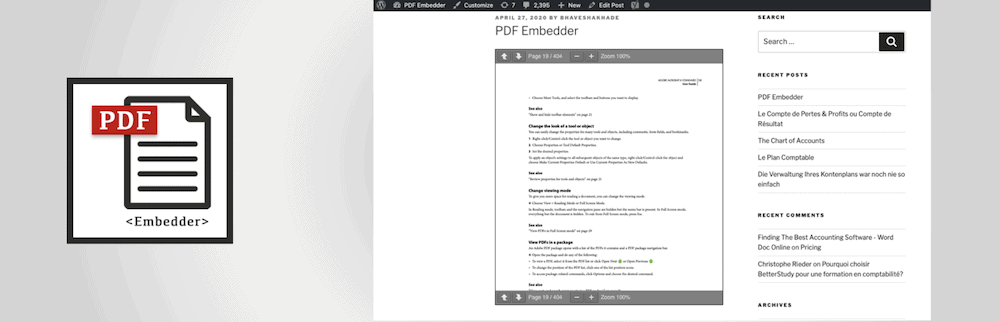
Po zainstalowaniu i aktywacji wtyczki przejdź do strony Ustawienia> PDF Embedder w WordPress:

Nie ma ich tu zbyt wiele, ponieważ widz wygląda świetnie po wyjęciu z pudełka. Możesz jednak zmienić takie elementy, jak minimalne i maksymalne wymiary, niektóre ustawienia specyficzne dla paska narzędzi i inne:

Aby osadzić plik PDF, po prostu dodaj blok PDF Embedder do swojej treści i wybierz plik z programu do przesyłania:
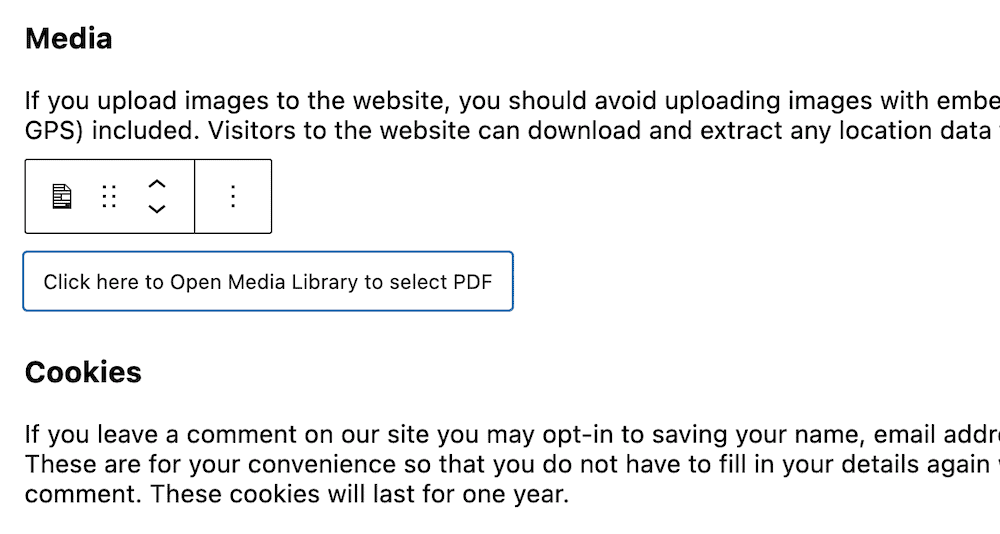
Pamiętaj, że możesz również sprawdzić tutaj ustawienia Blokowania i dostosować je w razie potrzeby. Jeśli wcześniej nie dotknąłeś ustawień globalnych, możesz wprowadzić kilka poprawek, aby lepiej dopasować zawartość:
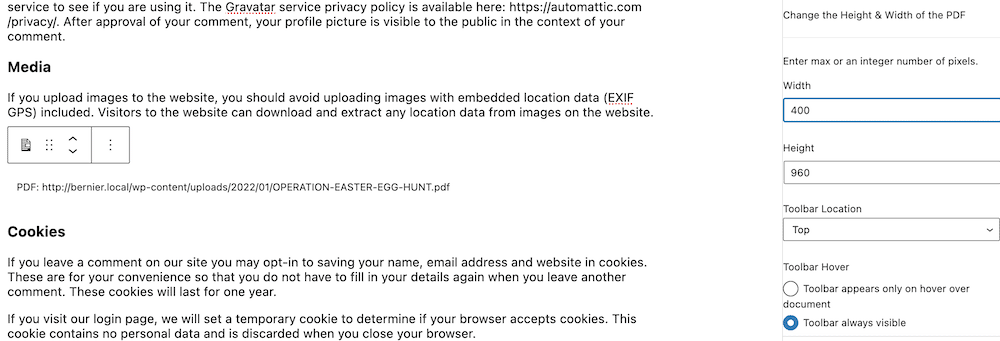
Zapewni to jednak lepszą przeglądarkę niż osadzanie na Dysku Google lub natywna opcja WordPress. Co więcej, możesz uaktualnić do wersji premium programu PDF Embedder, aby uzyskać więcej funkcji, wyższy poziom wsparcia i wiele więcej.
Jak osadzić w WordPressie pliki PDF, które są czytelne i zoptymalizowane?
Podobnie jak w przypadku optymalizacji obrazów i filmów, warto również zoptymalizować pliki PDF. Oto kilka krótkich wskazówek, które pomogą Ci wyświetlać małe pliki, które świetnie wyglądają i zachowują bogactwo:
- Twoja typografia jest ważna — tak samo ważna jak kroje pisma w Twojej witrynie. Zalecamy trzymanie się w sumie dwóch czcionek i ustawienie odpowiedniego rozmiaru dla wszystkich oczu.
- Możesz optymalizować pliki PDF tak samo jak obrazy. Czasami plik PDF może mieć rozmiar megabajtów, więc chcesz, aby był jak najmniejszy. ShortPixel ma świetny kompresor PDF, który pasuje do jego miażdżącej optymalizacji obrazu.
- Skoro o tym mowa, jeśli dołączasz obrazy do pliku PDF, upewnij się, że mają również odpowiedni poziom optymalizacji.
Ogólnie traktuj swój plik PDF tak, jak posta lub stronę w swojej witrynie: zoptymalizuj go pod kątem wyszukiwania i szybkości i nie martw się o interaktywność. Plik będzie się dobrze renderował i oferował taką samą dynamikę jak natywny fragment treści.
Na zakończenie
Bez względu na to, jakie media wrzucisz na swoją witrynę WordPress, będziesz mógł z nią pracować (z wyjątkiem SVG). Jeśli chodzi o pliki PDF, WordPress ma fantastyczne natywne wrażenia, które mogą być wszystkim, czego potrzebujesz. Jeśli jednak chcesz mieć bardziej w pełni funkcjonalne środowisko podczas osadzania plików PDF w WordPress, możesz wziąć pod uwagę inne kwestie.
Na przykład, jeśli przechowujesz swoje pliki na Dysku Google, możesz „na stałe zakodować” osadzony kod HTML w swoich treściach. Zapewni to przyjemną przeglądarkę, ale nie jest elastyczna i może zakończyć się uszkodzonymi linkami i brakującymi multimediami, jeśli później usuniesz plik. Zamiast tego wtyczka zapewni Ci wszystkie potrzebne funkcje. PDF Embedder jest znakomity, ale są też inne rozwiązania. Zadaniem tutaj jest wybór najlepszego dla Twoich potrzeb i przepływu pracy.
Czy musisz osadzać pliki PDF w WordPressie, a jeśli tak, jakie podejście wybierzesz? Daj nam znać w sekcji komentarzy poniżej!
